

Arcserve UDP 解決方案讓您能夠瀏覽復原點,以便在 Exchange 資料庫中尋找個別物件來執行細微還原。 您可以選擇還原至原始位置,或還原至不同位置。 Exchange Mail 復原只能使用 [依復原點還原] 方法來執行。
請依循下列步驟:
a. 登入 Arcserve UDP。
b. 按一下 [資源] 索引標籤。
c. 在左窗格中選取 [所有節點]。
中央窗格上隨即會顯示所有新增的節點。
d. 請執行下列其中一個步驟,以存取 [還原] 對話方塊:
還原方法選擇對話方塊會隨即開啟。
[還原 Exchange 郵件] 對話方塊會隨即開啟。
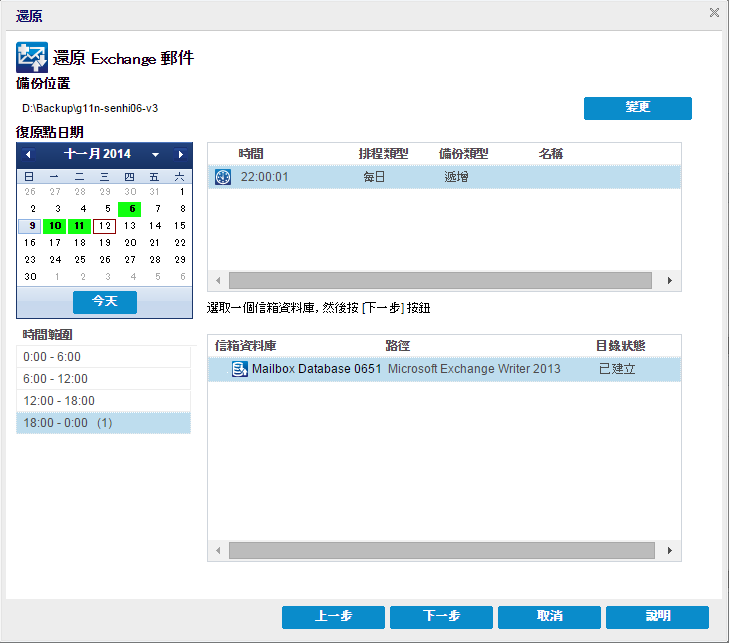
[來源] 對話方塊會隨即開啟。 您可以選取備份位置。
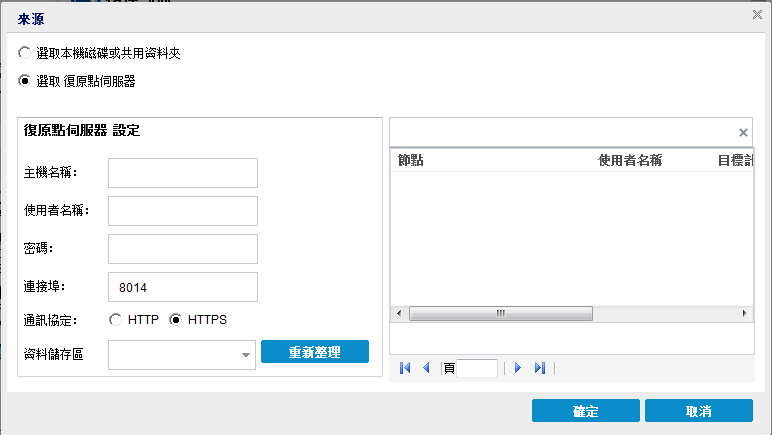
必要時,請輸入「使用者名稱」與「密碼」憑證,以取得來源位置的存取權。
[選取備份位置] 對話方塊會隨即開啟。
[選取備份位置] 對話方塊隨即關閉。 您可以在 [來源] 對話方塊中檢視備份位置。
[還原 Exchange 郵件] 對話方塊隨即會列出復原點。
[節點]下的右欄中會列出所有代理程式。
[還原 Exchange 郵件] 對話方塊隨即會列出復原點。
指定備份來源所有包含復原點的日期均以綠色醒目顯示。
此時會顯示該日期的對應 Exchange 信箱資料庫、備份的時間、執行的備份類型 (完整、遞增或驗證) 與備份名稱。
附註:信箱資料庫的目錄狀態會是 [已建立] 或 [未建立]。 只有當狀態為 [已建立] 時,您才可以繼續作業。 如果目錄的狀態顯示為 [未建立],若要使用該 Exchange 信箱,您必須立即產生目錄。
[還原 Exchange Mail] 對話方塊即會更新,並顯示所選資料庫的信箱內容清單。
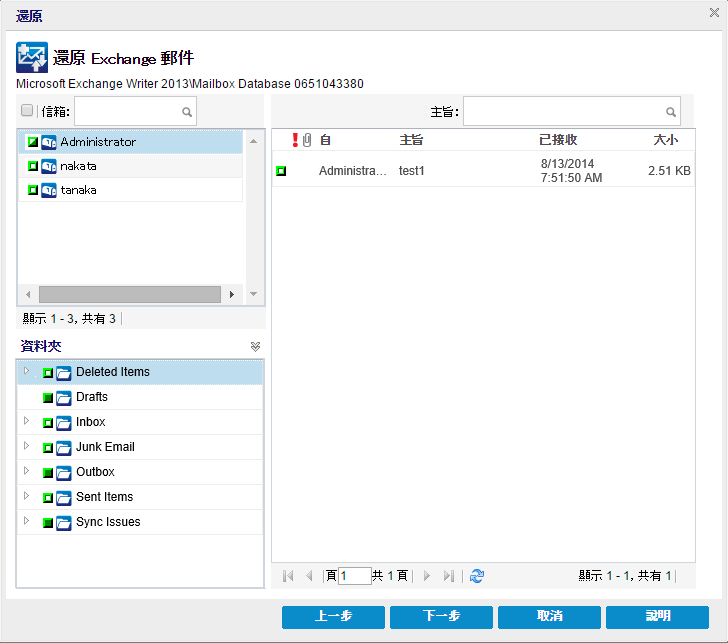
已指定 Exchange 信箱資料庫。
|
Copyright © 2015 Arcserve.
All rights reserved.
|
|